Često ste čuli za skraćenicu VPN, ali ne znate šta ona zapravo znači i kako se konektovati na VPN. Da biste saznali sve o VPN usluzi pročitajte tekst.
Zaštita od praćenja na internetu danas je izuzetno bitna, a VPN Vam upravo pruža zaštitu. Osim toga VPN donosi i neke dodatne prednosti.
Šta je VPN?
VPN je skraćenica za pojam Virtual Private Network odnosno virtualne privatne mreže i isti stvara sigurnu vezu između vas i interneta. Drugim riječima rečeno VPN omogućava pojedincima ili kompanijama da pristupaju i razmjenjuju informacijama s bilo kojeg računara bilo gdje.
VPN mreže su privatne, jer pristup im je ograničen na određene korisnike. VPN funkcioniše tako da se stvori privatni tunel kroz Internet do vašeg odredišta, a Vaš računar se ponaša kao da ste spojeni na mrežu lokalnu.
Pa tako možemo sumirati da je VPN korisniku pruža dodatnu razinu privatnosti i anonimnosti kako bi isti mogao uživati sljedeće privilegije:
- sakrivanje vlastite mrežne aktivnosti i lokacije
- izbjegavanje praćenja na internetu (posebno na javnim Wi-Fi mrežama).
- zaobilaženje određenih internetskih cenzura pa se može slobodno surfati internetom
- anonimno korištenje torrenta ograničenja brzine
- deblokada platformi za streaming kao što su Netflix, HBO, Disney+ i druge
Kako napraviti VPN profil?
Da biste mogli da se povežete s VPN-om, morate imati VPN profil na računaru. Možete sami da kreirate VPN profil ili da podesite poslovni nalog da biste nabavili VPN profil od preduzeća. Treba istaći da je Microsoft u operativni sistem Windows ugradio VPN klijent, no to ne znači da ćete dobiti VPN uslugu uz Windows 10. Odnosno, već ugrađeni VPN znači samo da imate alat pomoću kojeg možete podesiti VPN s već kupljenom VPN uslugom i tako ostvariti pogodnosti koje VPN nudi.
Prvo što morate napraviti je skinuti konfiguraciju za VPN nakon što kupite VPN uslugu koja nema svoj VPN klijent. Nakon toga možete krenuti s konfiguriranjem.
Kliknite na Start, te potom odaberite Settings unutar Windowsa. Kada otvorite settings (Postavke), odaberite Network & Internet, navigirajte do VPN ikone, zatim kliknite na opciju “Add a VPN connection“. Sada će vas Windows pitati da upišete detalje VPN usluge. Te detalje, kao što je spomenuto, imate u konfiguraciji koju ste prethodno skinuli s web stranice na kojoj ste kupili VPN uslugu.
Pored polja na kojem piše “VPN provider“, odaberite opciju “Windows (built-in)”. Pod “Connection Name” upišite ime koje god želite, te upišite VPN adresu koju možete naći u skinutoj konfiguraciji. Za “VPN Type” odaberite onaj tip VPN-a koji vam nudi vaša usluga. To su najčešće PPTP, OpenVPN, L2TP/IPSec i SSTP. Probajte s OpenVPN ili PPTP-om, no to možete promijeniti kasnije.
Nakon toga, pod sekcijom “Type of sign-in info“, upišite korisničko ime i šifru vaše VPN usluge, te nakon što to upišete stisnite Save i ugasite postavke za sada. Ako ste sve dobro konfigurirali i upisali, pod vašim VPN konekcijama (unutar Network & Interneta u postavkama) vidjet ćete svoju VPN uslugu. Kliknite na nju, odaberite “Connect” i vidite hoće li se spojiti. Ako se neće spojiti, postoji šansa da ste odabrali krivi tip VPN usluge ili da niste unijeli dobre podatke za login.
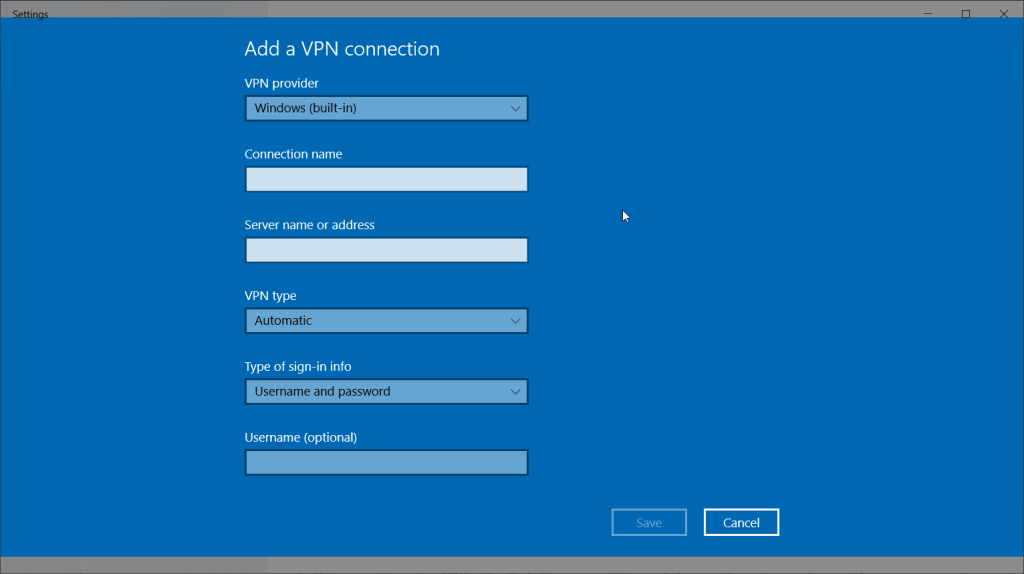
Ako vam se dogodi greška najbolje ga je probati pronaći rješenje u FAQ sekciji na stranicama VPN usluge koju ste kupili.
Napomena: većina VPN usluga koje kupite, već imaju svoje prekonfigurirane aplikacije koje samo skinete i počnete koristiti.
Također treba istaći da manualno podešavanje VPN-a često koriste zaposlenici u firmama koji koriste poslovni VPN i spajaju se na kompaniju u kojoj rade. Posebice kad su na poslovnom putu ili u kafićima koji nemaju nikakvu zaštitu. No, tada kompanija pruža podatke za login za spajanje na interni VPN.
Plaćeni VPN vs. Besplatni VPN
Besplatni VPN-ovi najčešće spadaju u dvije kategorije – ili su puni reklama ili imaju ograničenu količinu podataka koje možete iskoristiti (1-5 GB). Spuflux je onaj koji ima puno reklama ali nema ograničenja u smislu količine podataka i super je za BitTorrent i Netflix i sav drugi multimedijalni sadržaj koji želite gledati.
Hotspot Shield ima isto hrpu reklama i mali broj servera na koji se možete spojiti dok ne kupite premium uslugu. Vrijedi spomenuti i TunnelBear (1 GB free), te Steganos Online Shield (500 MB). Performanse su također važne kod odabira VPN servisa, pogotovo kada koristite nešto što je besplatno. CyberGhost je VPN koji je besplatan, ima reklame, ali i odlične performanse.
Kada plaćate VPN onda imate cijeli paket – odličnu brzinu (približnu onoj koju imate na svom routeru), nemate reklame, imate klijentske aplikacije, million servera za spojiti se, nema ograničenja nad protokolima ili podacima … ali to zadovoljstvo košta, riječ je o cifri od 5 do 15 dolara mjesečno. Korištenje VPN ima dosta prednosti pa ako vam ne predstavlja veliki trošak, savjetujemo da ga počnete koristiti. Privatnost nikada ne smije biti narušena, a VPN korisnicama pruža zaštitu od providera, tuđih pogleda, analiziranja vaših podataka i slično.
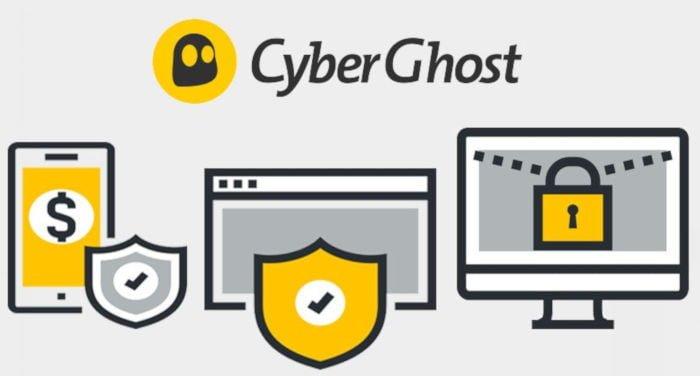
Zaključak
VPN tehnologija je postala mnogo dostupnija unazad par godina i postala je alat koji nam treba kako privatno tako i poslovno. U budućnosti cijena ove usluge neće biti manje, jer dobra oprema i usluga koštaju, ali vjeruj te isplati se investirati u to.
Sve što trebate uraditi jest preuzeti program, instalirati ga na svoj uređaj, odabrati poslužitelj po svom izboru i spojiti se. Ako ste odabrali kvalitetnu VPN uslugu, tada možete biti sigurni da su sve vaše online aktivnosti zaštićene.

